Excel中有哪些实用的技巧?
Excel实用的小技巧非常的多,跟大家分享2个我认为是Excel中简单又实用的快捷键,非常推荐刚入职场的小白学习,可以快速提高工作效率,废话不说,让我们直接开始吧!
一、快速填充,替代文本函数快速填充称得上是Excel中最智能的功能,只不过需要版本的支持,Excel最低2013版,wps最低在2019版才可以使用。它的快捷键是:Ctrl+E。它可以用于提取数据、合并数据、拆分数据、更改数据格式等。使用它完全可以替代大多数文本函数
使用快速填充我们只要在旁边输入一个模板,然后按下快捷键Ctrl+E就能根据模板自动的填充数据,下面就让我们来看下他都能实现哪些操作
1.提取数据
2.设置手机格式
3.更改字体颜色
4.连接字符
5.新增字符
快速填充的方法还有很多,就不再一一举例了,大家在工作中遇到文本提取之类的问题,都可以使用快速填充来试一下
二、创建超级表,Ctrl+T表格自动填充公式、隔行填充颜色、制作动态图表等,我们都可以使用超级表来完成,将普通表转换为超级表也非常的简单,只需要点击普通表然后按下Ctrl+T根据实际情况选择是否包含标题即可,下面就让我们来看下他能实现哪些操作
1.隔行填充颜色
按下快捷键Ctrl+T转换为超级表后会自动的添加隔行填充颜色的效果,我们也可以在样式中更改颜色,非常的方便
2.自动填充公式
将表格转换为超级表后,当我们在表格的下面输入输数据,公式就能够实现自动填充,无需手动拖动
3.自动填充格式
普通表转换为超级表后,格式也能实现自动填充,比如在这里,我们设置的下拉菜单就能实现自动填充
4.制作动态图表
将表格转换为超级表后,我们可以在表设计中插入切片器,利用切片器我们就可以来快速的制作动态图表,比如在这里我们先插入一个柱形图,最后在表设计中找到切片器,插入姓名的切片器,通过点击姓名就能实现动态图表的效果
5.制作自动更新的下来菜单
我们直接制作下拉菜单,当在数据源后面输入数据,下拉菜单是无法自动更新的,但是将表格转换为超级表后再制作下拉菜单,在数据源后输入数据下拉菜单是可以实现自动更新的
以上就是这两个快捷键的方法,怎么样?你觉得是不是简单又实用呢?
我是Excel从零到一,关注我,持续分享更多Excel技巧
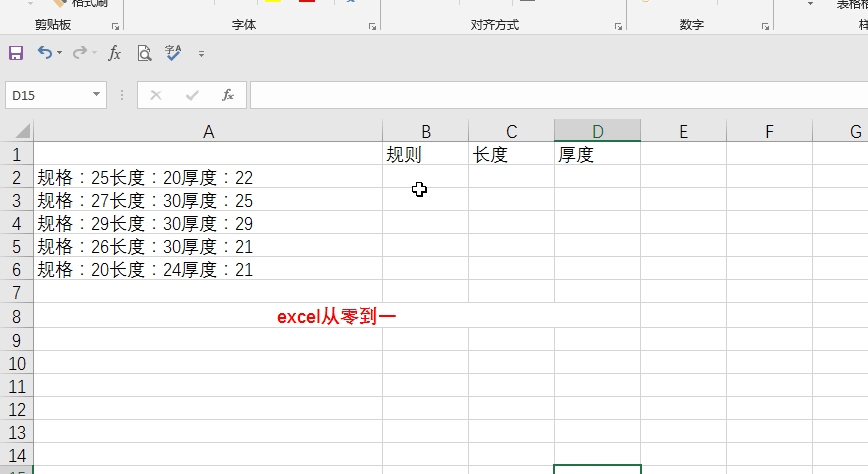
Excel中有哪些实用的技巧?
首先,感谢诚邀!
今天,小编和各位读者分享的是:
Excel办公最使用的技巧,先分享50个!转换函数20例基本统计函数17例文本处理函数13例鸣谢:若喜欢本文,请点赞、分享和转发!
想学习Excel的读者,请点击本文右上角【关注】,惊喜天天送!!
Excel中有哪些实用的技巧?
Excel不得不说是我们日常工作中的办公实用工具,表格做的好不好,关键在于正确掌握了这项工具,那么Excel中还有哪些实用的技巧呢?今天就以永中Office为例,给大家分享6项小技巧,让你轻松提升办公效率。
设置默认格式新建一份表格就要更改工作簿中的格式内容是不是很麻烦,教你一招生成默认格式。
选择【文件】-【选项】,在【常规】界面中的【新建工作簿时】设置字体、字号和工作簿数,这样新建的工作簿字号就不需要另行更改啦~
输入分数在表格中如果直接输入“1/8”则会变成日期,那么如何正确输入分数呢?
先输入“0”和空格,接着输入分数内容,这样就能直接变成分数啦~
输入以0数字串在输入以0为开始的数字串时,首位的0字符会被默认忽视,那么如何正确输入呢?
先输入英文状态下的单引号,在输入0开始的字符串,这样就能输入对应的字符串。
填充序列如何快速填充序列,使用填充柄后,右键选择填充选项中的【填充序列】,就能快速生成序列。
多列合并多列数据如何快速合并,选中工作表,点击【数据】-【数据工具】中的【多列合并】,在弹出框中选择【分隔文本方式】、保存文本位置,设置完成点击确定。
数字转大写在财务工作中经常需要输入大写数字,那么怎么快速将数字转成大写呢?
选中数据,右键选择【单元格格式】,在弹出框中选择【数字】界面的【特殊型】中的【中文大写货币】即可,
6种办公小技巧介绍完毕啦,感谢观看,如在操作过程中遇到任何问题,欢迎随时与我沟通~
Excel中有哪些实用的技巧?
excel作为一代办公软件的鼻祖,其中不乏实用小窍门。
一、快捷键
ctrl+c、ctrl+v、ctrl+x这些自然不用说了。
ctrl+e,自动识别
ctrl+d,自动向下填充,只要是跟上面内容一样的,只需要一下就能自动填充完毕。类似的还有ctrl+r,只是方向向右而已。公式也能自动填充哦!
二、公式
公式方面就比较多了。用得最多的,自然是sum->计算合计数,average->计算平均数,max->找出最大值,min->找出最小值这些了。
进阶一点的话,就是统计级别的:
lookup系列:包括lookup、vlookup、hlookup,用于查找符合条件的数值;
sumifs:合计符合条件的总数;
countifs:统计符合条件的个数;
三、神器VBA
这个简直就是excel的灵魂!也是excel领先wps的一大杀手锏武器。虽然说wps也能通过插件增加运行vba的功能,不过在代码编写或者是调试上来说,是完全无法跟excel的相比的。虽然近年来pyhon等语音的兴起,vba已经不那么吃香。但是在兼容性方面vba绝对是最好的,一个表格过去,完全不需要加装任何第三方的插件或者是软件,就能实现自动化的功能。
Excel中有哪些实用的技巧?
Excel表格分类汇总
工作中经常会遇到各种各样的数据分类汇总问题,在Excel中我们可以用快捷键、分类汇总菜单、数据透视表、函数、公式甚至VBA都能轻松解决这些问题。
1
快捷键汇总法
目标任务:按小组对各种产品的产量进行汇总。
实现方法:先按小组对数据表进行排序,将同一小组的数据排在一起,在同类小组下插入空行;然后,按住Ctrl键选定各小计单元格,同时按下“Alt”键和“=”键,就会统计出各类产品的产量。(图1)
小提示:
⑴不要有空单元格,不然小计那栏计算求和会中止于空单元格;
⑵不要有公式出现,不然小计只会计算有求和公式的单元格。
2
菜单汇总法
目标任务:按月统计某商场三大电器(电视、冰箱、洗衣机)的销售额。
实例分析:由于分类的项目只是单一的“月份”,所以对三大电器销售额的统计可以用“分类汇总”的菜单就能轻松完成。
实现方法:首先,先按“月份”字段对数据进行排序,目的是将同一月份的数据放在一起;然后,选择所需数据,选“数据→分类汇总”菜单,在弹出的窗口中分类字段选择“月份”,汇总方式选择“求和”,选定汇总项为“金额”,并将下面的三个选项勾选,确定后就形成了一个按月份分布打印的分类汇总的表了。(图2)
小提示:
可以点击分类汇总表左上方的1、2、3按钮来隐藏或显示具体的月份数据。
3
透视表汇总法
目标任务:按月份、物品类别分别统计某商场三大电器(电视、冰箱、洗衣机)的销售额。
实例分析:由于分类的项目不再只是单一的“月份”这一个字段,要再用“分类汇总”菜单就使得数据表有些乱,不太美观。所以对于多个分类字段的统计,可以利用“数据透视表”轻松实现。
实现方法:选择所需数据区域后单击“数据→数据透视表和数据透视图”菜单,在弹出的窗口中直接点击“完成”按钮;然后,在新工作表的“数据透视表字段列表”窗口中根据所需汇总表的样式将相应字段拖动到数据透视表的相应位置,如将“月份”作为行字段拖至相应位置,将“物品”作为列字段拖至相应位置,将“金额”作为数据项拖至相应位置。(图3)
4
函数汇总法
目标任务:按月统计某专卖场格力、美的空调的进货量及进货总额。
实例分析:在这个数据表中的进货时间具体到了日期,如果使用分类汇总菜单或数据透视表都不能对进货进行按月统计,所以可以使用SUMPRODUCT函数加通配符来完成此类数据的统计。
实现方法:在统计汇总表中“数量”字段所对应的单元格中,如I3中输入:
=SUMPRODUCT((ISNUMBER(FIND(G3,A$3:A$14)*(FIND(H3,B$3:B$14)))*C$3:C$14)),并向下拖动进行填充,相应的在J3单元格输入:
=SUMPRODUCT((ISNUMBER(FIND(G3,A$3:A$14)*(FIND(H3,B$3:B$14)))*D$3:D$14)),也向下进行填充即可。(图4)
小提示:
SUMPRODUCT是一个多条件统计函数,而由于它不能使用通配符,所以需要和FIND、ISNUMBER进行搭配使用,以实现在单元格中进行模糊查询。
5
公式汇总法
目标任务:在销售记录表中记载了工厂每一笔销售的时间与明细。要求在业务考核表中实现当在其中输入“开始日期”与“结束日期”后,则表格自动从销售记录表中提出相关数据并汇总,得到每个业务员在这段时间的销售总额及奖金。
实现方法:首先切换到业务销售考核表,在B5单元格中输入公式:=SUM(IF((销售记录!A3:A8>=业务考核!B2)*(销售记录!A3:A8<=业务考核!D2)*(销售记录!G3:G8=业务考核!B3),销售记录!F3:F8,0)),公式输入完成后,不能点击鼠标,不得进行其它任何操作,立即按下Ctrl+Shift+Enter,这时输入的公式在两边会自动加上“{}”。请注意:大括号必须是系统自己产生的,自行输入的无效。同理,在D5单元格中输入公式:=SUM(IF((销售记录!A3:A8>=业务考核!B2)*(销售记录!A3:A8<=业务考核!D2)*(销售记录!G3:G8=业务考核!D3),销售记录!F3:F8,0)),销售提成的公式同理可得(图5)。
小提示:
在上述公式中,SUM是求和,IF是条件。整个公式就是在销售记录表A3到A8中计算满足以下三个条件的和:1是日期从开始日期开始(业务考核表中的B2);2是到结束日期为止(业务考核表中的D2);3是与表中的业务员姓名相同。
6
VBA统计汇总法
目标任务:在千条数据中,按组别分类统计产品产量。
实现方法:首先,选择“工具→宏→Visual Basic编辑器”菜单,在弹出的窗口中选择“插入→模块”菜单,并在代码编辑区输入相应代码;然后,将光标放在过程的名字处,单击“运行子过程/用户窗体”按钮,在数据表中就会对数据按组别进行产品的产量统计。(图6)
小提示:
要想让VBA正常运行,还需要选择“工具→宏→安全性”菜单,将宏的安全性设置为“低”。
Excel中有哪些实用的技巧?
最实用的技巧当然是处理大数据了,现在的表格动辄都是千万行以上了,EXCEL那点性能根本应付不了这么大的数据量,所以我会下载一个EXCEL智分析插件去帮我处理大数据,最主要是智分析可以连接数据库,数据量再大也不怕了。智分析还可以做出漂亮美观的报表仪表盘,颜值非常高,以后即使不学python那些也能应付大数据了。
内容仅供参考,如果您需解决具体问题(尤其法律、医学等领域),建议您详细咨询相关领域专业人士。
版权声明:文章内容来源于网络,版权归原作者所有,如有侵权请与我们联系,我们将及时删除。

